tim是一款功能强的及时通讯软件,用户可以使用自己的qq和微信来登录使用,除了简单的通讯聊天外,用户还可以用来办公,在这款软件中有着云文件、在线文档、日程以及收藏等好用的办公功能,因此用户也可以将tim软件看作是团队办公协作的开平台沟通工具,用户在与好友聊天时,会发现自己的信息会显示在聊天窗口的右侧,用户想要将其设置在左侧,就可以点击字体选择选项并开启其中的文本模式即可解决问题,详细的操作过程是怎样的呢,接下来就让小编来向大家分享一下tim设置聊天窗口我发的信息在左侧的方法教程吧,感兴趣的用也可以来看看,以免下次遇到这个问题时,不知道怎么来解决。

1.用户在电脑桌面上打开tim软件,并来到消息界面上选择好友来发送消息

2.在右侧显示出来的聊天窗口中,用户会发现自己发送的消息会默认显示在右侧

3.用户想要将自己的消息显示在左侧,就需要点击下方对话框中的三点图标

4.在弹出来的下拉选项卡中,用户选择其中的字体选择选项

5.这时可以在对话框上方看到弹出来的字体选项工具栏,用户选择其中的文本模式选项

6.如图所示,可以看到自己发送的消息成功显示在聊天窗口的左侧

以上就是小编对用户提出问题整理出来的方法步骤,用户在与好友聊天时,自己发送的消息都会显示在聊天窗口的右侧,用户想要切换方向,就可以开启字体选项板块中的文本模式即可解决问题,因此有遇到同样问题的用户就可以跟着小编的教程操作起来。
[download]266486[/download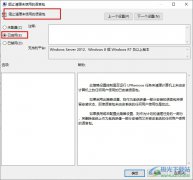 Win10系统避免未使用的语言包被清理的方
Win10系统避免未使用的语言包被清理的方
很多小伙伴在使用Win10系统的过程中经常会遇到各种各样的问题......
 WPS Excel移动图表到其他工作表中的方法
WPS Excel移动图表到其他工作表中的方法
在WPS中,常常对图表数据进行制作,对于一些办公和财务人员来......
 《光遇》雪人头套如何获取-《光遇》雪人
《光遇》雪人头套如何获取-《光遇》雪人
想必大多数玩家还不了解《光遇》雪人头套如何获取?那么今天小......
 USB充电慢的解决方案:为什么我的电脑
USB充电慢的解决方案:为什么我的电脑
USB充电慢的问题最近成为了许多电脑用户的头疼难题。尤其在移......
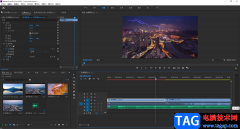 pr给音频文件设置人声增强效果的方法教
pr给音频文件设置人声增强效果的方法教
在Adobepremiere这款软件中剪辑视频时,我们通常都会添加一定的音......

大家知道ps2021是如何修改现有图层名字的吗?可能有的朋友还不太清楚,那么今天小编就为大家带来了ps2021修改现有图层名字的方法哦,大家不要错过哦。...
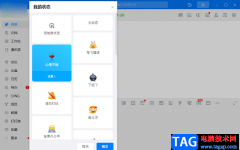
目前钉钉是非常受欢迎的一款工作软件,可以在钉钉中进行群聊的建立,以及好友与好友之间的一个交流,在使用这款软件的过程中,可以分享文件和通知消息,让工作有一个很好的提升,而钉...
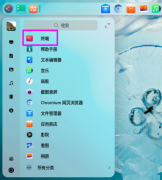
deepin20终端怎么远程管理服务?下面是小编介绍的deepin20终端远程管理服务器的操作过程,有需要的小伙伴一起来下文看看吧,希望可以帮助到大家!...
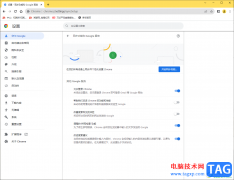
谷歌浏览器成为很多小伙伴经常在使用的浏览器,这款浏览器备受大家的好评,并且使用起来也很方便,操作页面和功能都是非常高效的,在chrome浏览器中提供了一个增强拼写检查的功能,该功...
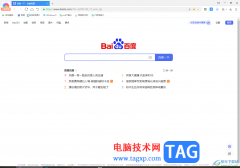
大家在操作电脑的时候,相信都是会使用到浏览器的,浏览器是操作电脑的一个必备软件,当我们需要进行的资料的搜索以及图片的下载或者是软件的安装等,那么浏览器就可以帮助我们完成这...
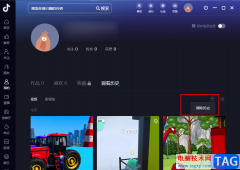
抖音是很多小伙伴都在使用的一款短视频软件,在这款软件中,我们可以看到各种各样新奇有趣的视频,还可以上传自己制作的视频与别人进行分享。除了手机上可以使用抖音之外,在电脑端我...
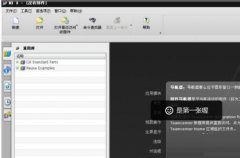
如何在UG中创建毛坯呢?该如何操作呢?下面今天小编就和大家一起分享UG中创建毛坯的详细方法,还不会的朋友可以来看看本篇教程哦,希望通过本篇教程的学习,可以帮助到大家。...

audition如何修改波纹颜色呢,话说不少用户都在咨询这个问题呢?下面就来小编这里看下audition修改波纹颜色方法吧,需要的朋友可以参考下哦。...
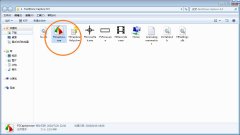
我们在使用FastStone Capture进行截图的时候,若想给截图加箭头,该怎么操作呢?其实很简单,下面小编就将FastStone Capture给截图加箭头的方法分享如下哦。...

ChasysDrawIES是一款免费的图像处理软件,其中强大的功能满足了用户多样的编辑需求,例如它向用户提供了调整图层、链接图层、时间线、图像堆叠和图标编辑等功能,为用户带来了许多的便利...

在当下大数据时代,手机在用户的日常生活中显得尤为重要,给用户带来了许多的好处,因为现在用户大部分的事务都可以在手机上来解决,这样能够避免许多的麻烦,带来了不少的便捷,所以...
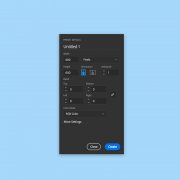
近日有一些小伙伴咨询小编关于AI怎样绘制卡通萌萌风格暹罗猫图像呢?下面就为大家带来了AI绘制萌萌暹罗猫方法,有需要的小伙伴可以来了解了解哦。...

editplus是一款非常好用且功能强大的文本编辑器,用户除了用来处理文本文件以外,还可以用来处理html和程序语言等,为用户提供了不错的编辑处理平台,所以editplus软件深受大家的喜欢,当用...
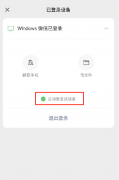
微信PC端在哪设置自动登录呢,话说不少用户都在咨询这个问题呢?下面就来小编这里看下微信PC端设置自动登录的教程步骤吧,需要的朋友可以参考下哦。...

对于经常使用电脑来操作的小伙伴,很多时候不免需要在电脑上下载一些自己需要的软件或者视频等文件,大家都知道一般下载的文件的内存都是比较大的,因此就会需要使用到压缩软件进行压...